作者:乔山办公网日期:
返回目录:excel表格制作
这篇文章主要解决两个问题。
第一个问题是如何实现针对不同的人,对其销售额进行求和。如下图所示。
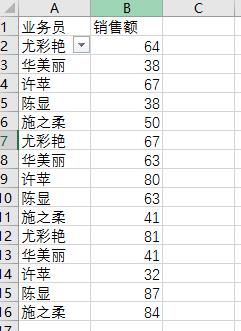
第二个问题:如何实现对不同部门,不同工资类型进行求和。如下图所示。
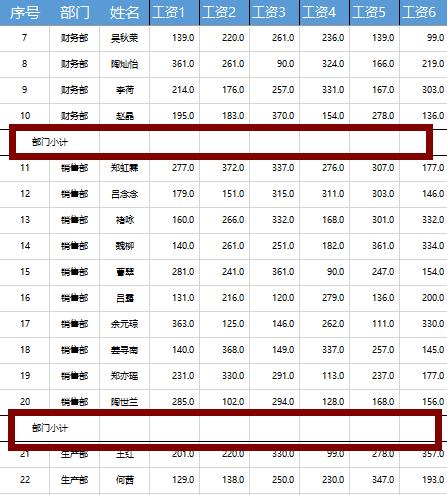
我们先来解决第一个问题。
我们使用数据透视表分类汇总进行解决。
第一步:插入数据透视表。先选中所有数据,然后选择【插入】【数据透视表】,选择插入位置为【现有工作表】,然后在当前表里随便找个位置插入透视表。
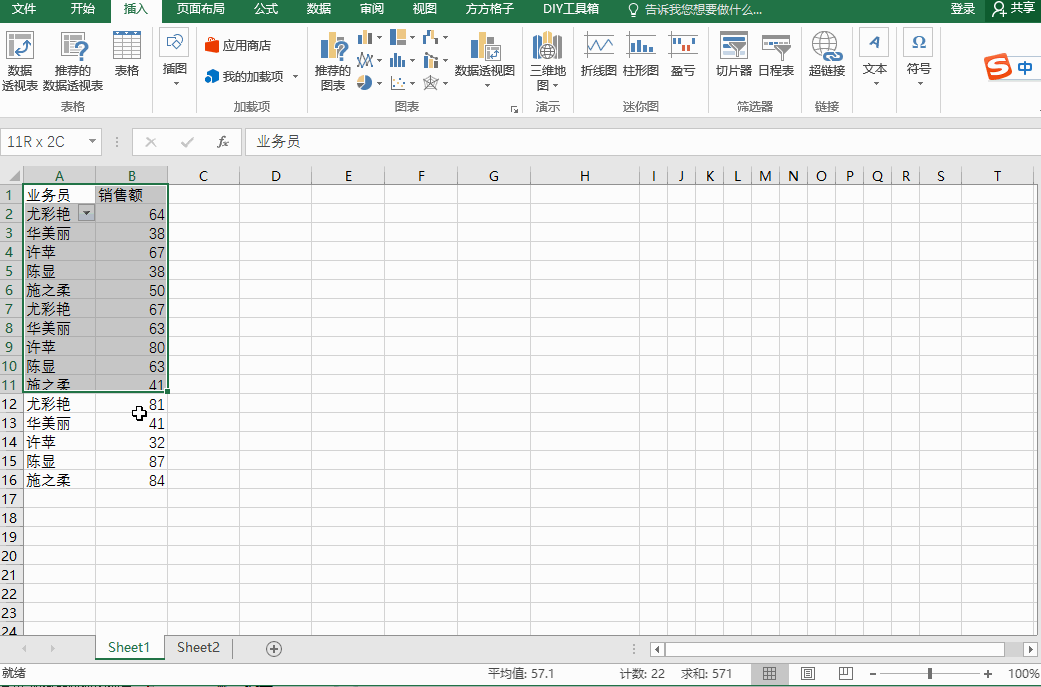
第二步:在【数据透视表字段】中,把业务员和销售额勾上,业务员放在【行】中,销售额放在【值】中,现在每个人的分类求和数据就出来了。
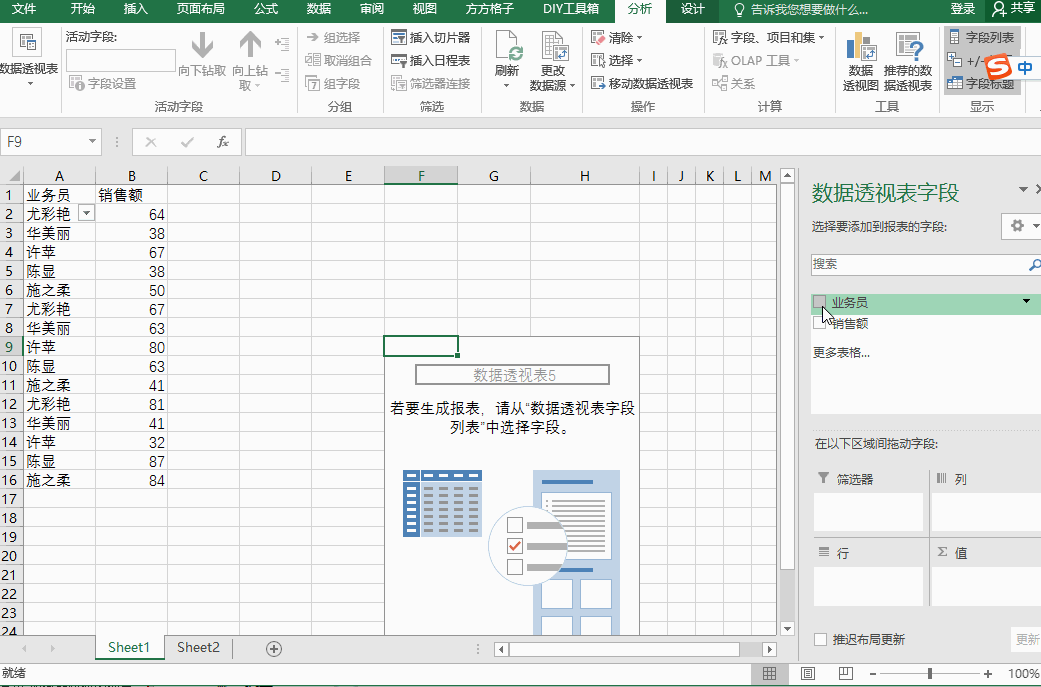
接下来我们来解决第二个问题。
第一步:选中数据范围,按住【Ctrl】+【G】键进行定位,选择【空值】,点击确定即可。

第二步:点击【Alt】键和【=】键,等待计算结果就可以了。现在所有结果都计算出来了。
PS:其实【Alt】+【=】是快速求和的快捷键。
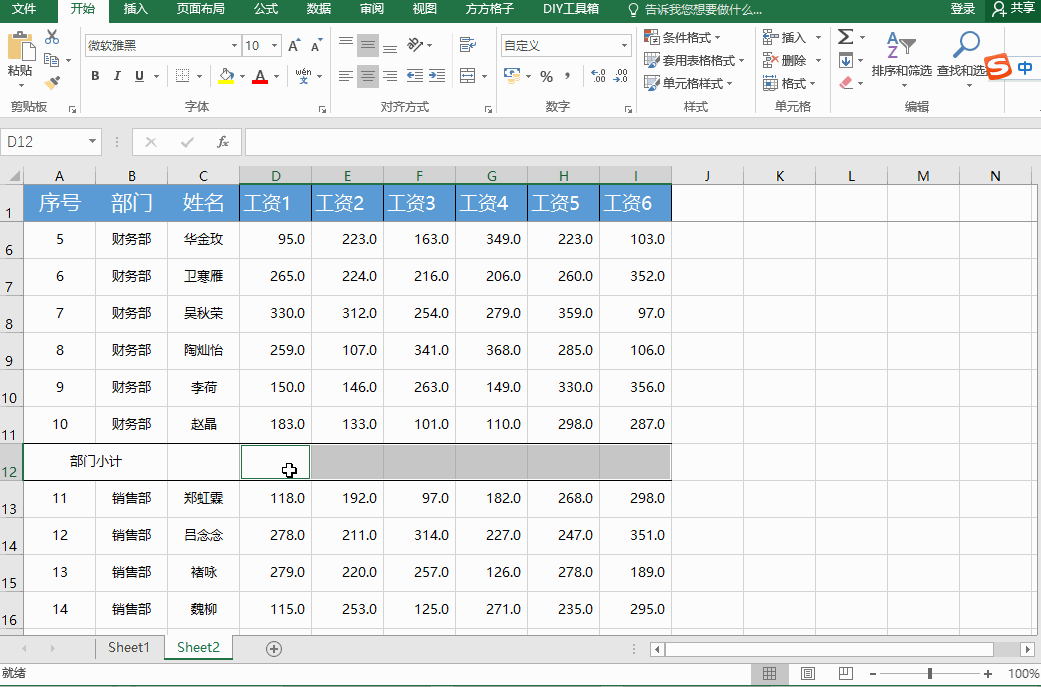
有兴趣的可以点击我的头像,查看我的文章,前面有很多PPT教程哦。

其他的excel教程如下(点击即可进入):